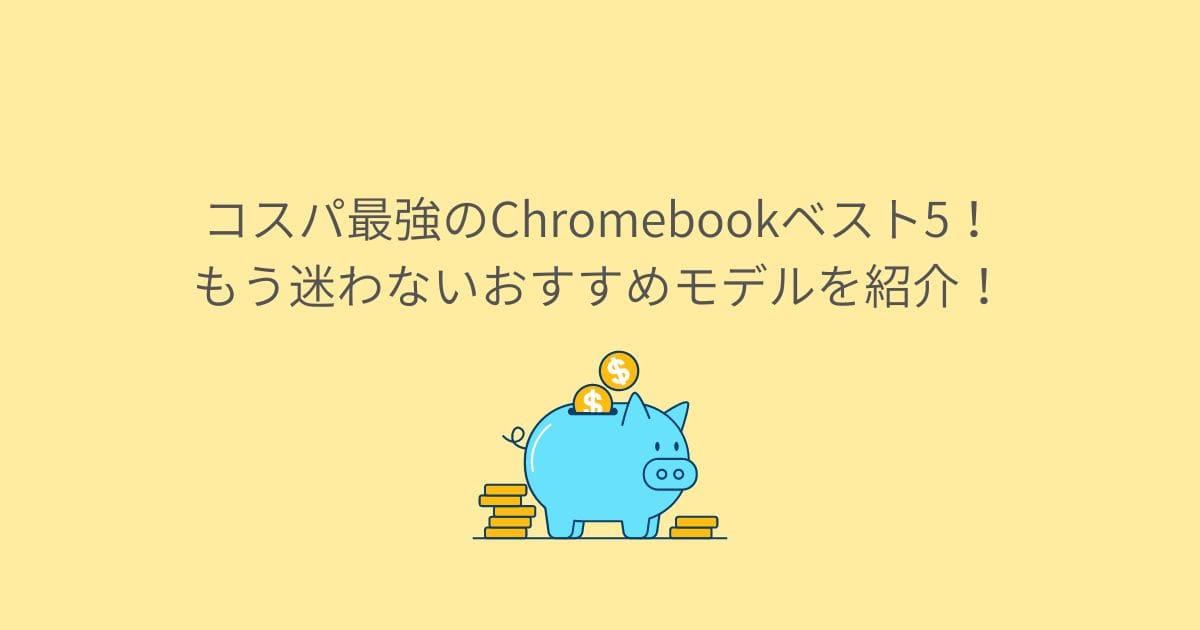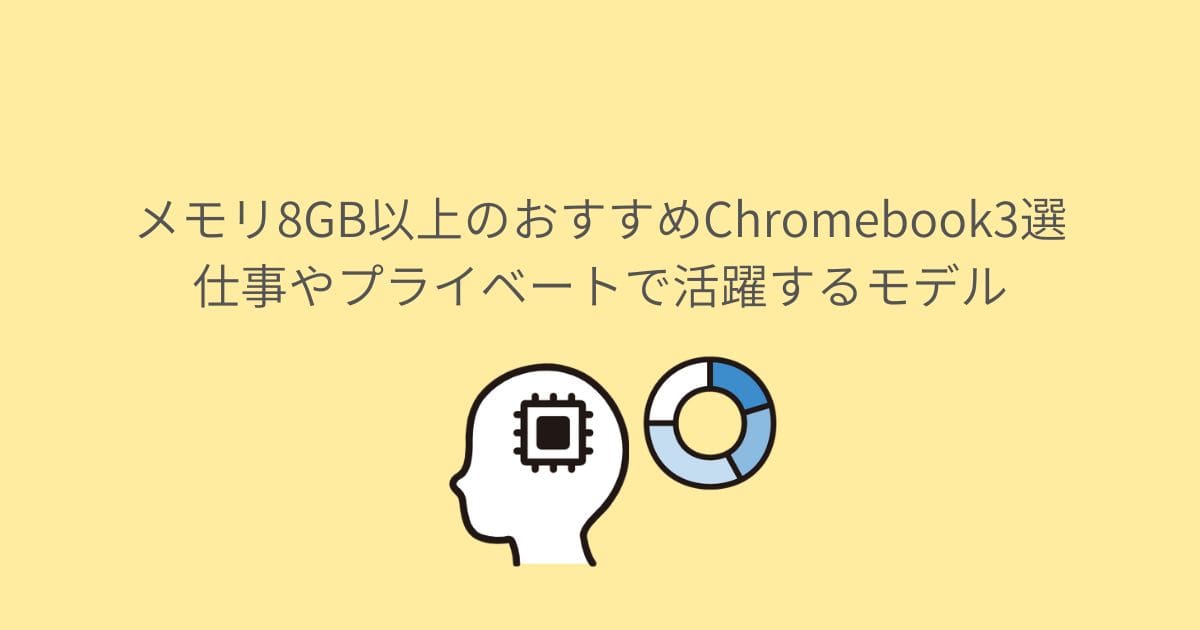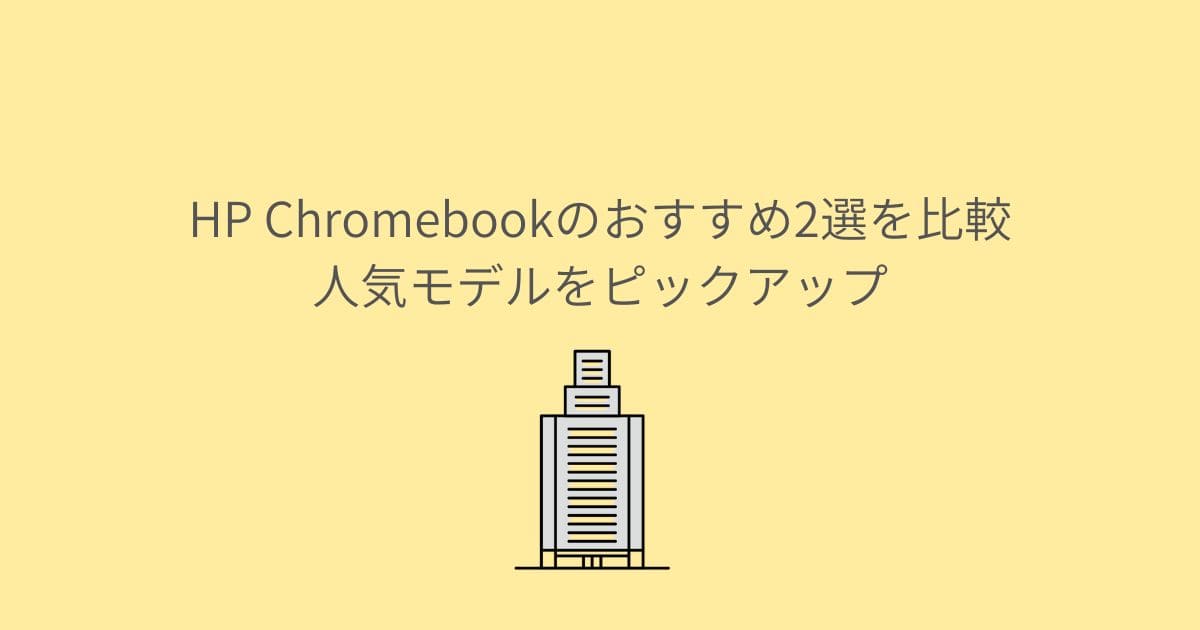- これからブログを始めようと思っているがパソコンがない
- 快適にサクサク動いて、それでいて安いものがよい
- ブログ運営用にChromebookの購入を検討している
- Chromebookでブログ運営ってできるの?
- 快適にサクサク動いて、それでいて安いものがほしい
ブログを始めるにあたって必要なのがパソコンです。しかしパソコンはそれなりに高価ですし、多機能すぎると使いこなせない心配もあるでしょう。
そこで近年、注目を集めているのがChromebookです。ブログ運営はChromebookで十分にこなせます。ブログ運営に必要な作業はオンライン上で完結するためです。
- 記事の執筆
- 画像作成
- 記事の公開
- WordPressのインストール&設定
この記事ではChromebookでブログ運営できるか、メリット・デメリットも含めてお伝えします。ブログにおすすめのChromebookも紹介しますので、ブログ用のパソコンを検討している人は参考にしてください。
Chromebookでブログ運営できるか?
Chromebookでブログ運営はできます。当ブログはChromebookのみで運営しています。ブログ運営に必要なものは次の4つです。
- XserverやConoHa WINGなどのレンタルサーバー
- ドメイン
- WordPress
- WordPressテーマ
これらはすべてブラウザ上で操作できるため、ブラウザ利用に特化しているChromebookで問題ありません。
 こたつ
こたつ私はブログをChromebookで開設しました!
とはいえ「Chromebookでブログ運営していて、困ることもあるのでは?」と不安に思う人もいるでしょう。たしかに困ったこともあるのですが、代替ツールでなんとかなります。
そして現状、ブログ運営で困っていることはありません。Webサービスが充実している今、ブログ運営はChromebookだけでも十分可能です。
ただしChromebookのスペックには注意しましょう。ブログ運営には画像編集やタブをたくさん開くなど、多少のパワーが必要です。
しかしながらこれらの課題もChromebookのメリットを考慮すると、十分にカバーできます。Chromebookのメリットについて詳しく見ていきましょう。
ブログ運営におけるChromebookのメリット
Chromebookでブログ運営するのはメリットが多いのです。当ブログをChromebookのみで運営してきた経験から、それぞれのメリットを紹介します。
起動が早いのですぐに書ける
Chromebookの魅力は起動の早さです。開いてから起動するまで約10秒、インターネットが使えるようになるまで約20秒です。
Chromebookには余分なアプリケーションを搭載していません。WindowsやMacは起動するのにCPUやメモリ、ハードウェアの初期化、ユーザープロファイルの読み込みなど、多くの工数がかかります。
起動が早いことのメリットはすぐに書き始められる点です。書きたい欲が高まっているときに起動が遅いとモチベーションが下がってしまいます。またアイデアをすぐに書き留めたいと思っても、起動を待っている間に忘れてしまうことも。
Chromebookの魅力である起動の早さは、ブログ運営においてとても役立ちます。



私の持っているWindowsは起動するまで5分。機嫌が悪い日は立ち上がってからサクサク動くまで10分以上かかることも……
面倒な設定がいらない
WindowsやMacに比べChromebookはパソコン初心者にこそ向いています。Chromebookは「手間なく使い始められる」ためです。
Chromebookを使い始めるのに必要なのはGoogleアカウントとWi-Fi設定のみです。Chromebookを購入したら、次の手順ですぐに使い始められます。
- Chromebookを開く
- Wi-Fiへ接続する
- GoogleアカウントのID・パスワードを入力する
- Google Playの規約に同意する
- 起動する
設定が完了すれば、購入したその日からブログを始められます。ブログ運営する時間を効率的に使いたい人にとって嬉しいメリットでしょう。
新しいChromebookを購入しても同じGoogleアカウントを設定すれば、これまでに設定した内容も反映されます。Chromebookは面倒な設定をしなくても、ブログ運営に必要な環境をすぐに整えてくれます。
コスパがよい
Chromebookはコスパに優れたパソコンです。インターネットブラウザであるGoogle Chromeを使うことに特化しているためです。
Google Chromeさえ動けばよいので、本体スペックは低くても快適に動作します。スペックが低くてもよいということは高性能な部品を使わなくてもよく、製造コストが抑えられるということ。
- CPU:Celeron
- メモリ:4GB
これらのスペックでもサクサク動作し、ブログ運営も快適です。Chromebookの相場は3~6万、Windowsで快適に動作するパソコンがほしいなら8~15万、Macなら10万円以上です。
専用ソフトが使いたいのならWindowsやMacですが、ブログ運営においてはChromebookがコスパ最強です。
セキュリティ対策がいらない
パソコンを使ううえで必須なのがセキュリティ対策です。WindowsやMacでは専用のセキュリティソフトを導入したり、定期的に更新したりと煩わしい作業が発生します。
しかしChromebookはセキュリティ対策が簡単です。理由はGoogleが強固なセキュリティ対策を施しているためです。Chromebookには5つのセキュリティ機能が搭載されています。
- 自動更新
- サンドボックス
- 確認付きブート
- データの暗号化
- 復元モード
※出典:https://support.google.com/chromebook/answer/3438631?hl=ja
自動でセキュリティ更新されるため、ユーザーは手動でアップデートする必要がありません。またChromebook本体にデータは保存せず、クラウドであるGoogleドライブに保存されます。そのためデータ漏えいの心配がありません。
セキュリティ機能をGoogleが提供してくれるおかげで、セキュリティソフトがなくとも安心してChromebookを使えます。
Chromebookにセキュリティソフトがいらない理由について詳しく知りたい人は、別記事で詳しく解説しています。よろしければそちらもご覧ください。
持ち運びしやすい
外出先でもブログ作業したいのなら、Chromebookは最適なパソコンです。Chromebookは軽量でコンパクトなモデルが多いからです。
10〜15インチサイズのモデルが多く、それでいて軽量です。キーボードも十分な大きさで長時間の入力作業でも疲れにくいでしょう。
またデータはGoogleドライブに保存するため、Chromebook紛失による情報漏えいの心配も軽減できます。外出先でもしっかりブログ作業したい人や移動時間を効率的に使いたい人にとって、Chromebookは理想的なパソコンといえます。
ブログ運営におけるChromebookのデメリット
Chromebookでブログ運営するのはメリットがある一方、デメリットもあります。快適にブログ運営するにはデメリットを把握し、対応策を知ることが大切です。そのなかでも重要な2つのデメリットを紹介します。
ExcelやWordは使えない
ExcelやWordといったMicrosoft Office系のソフトがChromebookでは使えません。Chromebookにはソフトをインストールできる容量がほとんどないためです。
仮にソフトをインストールできたとしても、ほとんどのソフトがWindows OSかMac OS用に作られ、Chrome OSに対応していないのが現状です。
以上のことから、ExcelやWordを使いたい人は別のパソコンが必要です。とはいえ、ExcelやWordの代わりとなるサービスはあります。
- Googleスプレッドシート(Excelの代わり)
- Googleドキュメント(Wordの代わり)
GoogleスプレッドシートやGoogleドキュメントはクラウド上で自動保存されるため、データ消失のリスクがありません。突然のパソコントラブルでも、他の端末でデータにアクセスできます。
ChromebookではGoogleサービスをメインで利用しましょう。
ブログ運営ツールが制限される
Chromebookでブログ運営すると、一部のブログ運営ツールが制限されるデメリットがあります。
代表的なのは検索順位測定ツールです。検索順位測定ツールの多くはインストールタイプのソフトで、Chromebookではほとんどのツールが使えません。
ブログ運営において検索順位は重要な指標です。Google検索したとき最初に表示されたほうが読まれる可能性が高まります。



なので私は検索順位ツールのみWindowsで使っています。
しかしながらChromebookでも使える検索順位測定ツールが2021年10月に登場しました。『ノビリスタ』というツールで、オンライン上で使える検索順位測定ツールです。
ノビリスタはブラウザ上で利用できます。これによりChromebookでも検索順位が測定可能となり、ブログ運営するにあたって不便だった検索順位測定問題が解決します。
ChromebookでWordPressをインストールする手順
ブログ運営で欠かせないのがCMS(コンテンツ・マネジメント・システム)です。多くの人がWordPressを選ぶでしょう。
当ブログは、ブログを始めたい人向けではないため、詳細なブログ開設方法は割愛します。インストール手順の大きな流れのみ紹介します。
- レンタルサーバーに申し込み
- ドメインの取得
- WordPressのインストール
- WordPressテーマの導入
- ブログ立ち上がる
これら一連の作業はすべてオンライン上で処理されるため、Chromebook上で実行可能です。
申し込むレンタルサーバーによっては、ドメイン取得やWordPressのインストール、WordPressテーマの導入まで一括でしてくれます。
Chromebookを購入したその日にあなたのブログが立ち上がるでしょう。
Chromebookでブログを書く手順
先に説明したとおり、ChromebookではWordのような文章作成ソフトが使えません。しかし代わりにGoogleドキュメントを活用することで文章作成や編集、保存がスムーズにおこなえます。
記事の書き方は個人によってやり方が違います。ここでは私のやり方を紹介します。Chromebookでブログを書く手順は7ステップです。
- 書くテーマ(キーワード)を決める
- 実際に検索して表示される記事を確認する
- 検索した人がなにを知りたいのか考える
- 調べた人にとって知りたい情報を整理する
- 記事の構成を考える
- 書く内容をリサーチする
- 執筆する
完成した記事をWordPressにコピペして公開すれば、あなたの記事がインターネット上に表示されます。ここまでで利用しているツールは3つくらいです。
- Google Chrome(検索)
- Googleスプレッドシート(記事の構成)
- Googleドキュメント(執筆)
ブログ運営において重要なのは効率よく、いかにストレスなく作業するかです。
Chromebookは低コストながらも十分なパフォーマンスを発揮してくれます。デメリットについて把握しうまく対応すれば、快適なブログライフが待っているでしょう。
ブログ運営におすすめのChromebook3選
ここまで読んだ人はChromebookでブログ運営ができるとおわかりになったでしょう。なかには「Chromebookでブログを始めるか!」と思った人もいるはずです。
しかしどのChromebookを選べばいいのかわからないですよね。そんな人に向け、ブログ運営におすすめのChromebook3選を紹介します。
【コスパ重視】HP Chromebook x360 14b
| 機種名 | HP Chromebook x360 14b |
|---|---|
| CPU | インテル® Pentium® Silver N6000 プロセッサー |
| メモリ | 8GB |
| ストレージ | 128GB eMMC |
| ディスプレイ | 14.0インチ |
| 重量 | 約 1.6kg |
| バッテリー | 最大 11 時間 |
| インターフェース | SuperSpeed USB Type-A 5Gbps×1、SuperSpeed USB Type-C® 5Gbps×2 (Power Delivery, DisplayPort™ 1.4)、ヘッドフォン出力/マイク入力コンボポート×1 |
| Google Play | 〇 |
| 価格(税込) | 64,800円 |
| 自動更新ポリシー | 2030年6月 |
- コスパのよいパソコンを探している人
- 家でも出先でも使いたい人
- パソコンを日常的に使いたい人
- 家で動画配信サービスを利用したい人
HP Chromebook x360 14b
Chromebookなかでは大きめの14インチは作業しやすい大きさです。ウィンドウを2画面に分割しても使えるので、作業効率は上がるでしょう。
フルHDディスプレイのため動画や映画鑑賞するのにも向いています。休日は家で映画やドラマを見たい人におすすめです。



私も14インチの『HP Chromebook x360』を使っています。レビューもしていますのでよろしければ参考にしてください。


【エントリーモデル】ASUS Chromebook Flip CX1
| 機種名 | ASUS Chromebook Flip CX1 |
|---|---|
| CPU | インテル® Celeron® プロセッサー N4500 |
| メモリ | 4GB |
| ストレージ | 32GB |
| ディスプレイ | 11.6インチ |
| 重量 | 約1.32kg |
| バッテリー | 約10.1時間 |
| インターフェース | USB3.2 (Type-C/Gen1) ※6 ×2、USB3.2 (Type-A/Gen1) ×1、microSDXCメモリーカード、microSDHCメモリーカード、microSDメモリーカード、マイクロホン/ヘッドホン・コンボジャック×1 |
| Google Play | 〇 |
| 価格(税込) | 45,800円 |
| 自動更新ポリシー | 2030年6月 |
- クセのないシンプルなパソコンがほしい人
- SDカードを使いたい人
- 文字入力をメインで使いたい人
- 初めてChromebookを購入する人
ASUS Chromebook Flip CX1
11.6インチは持ち歩きやすく、かつ作業するのに不便しないちょうどいいサイズです。複数のウィンドウを開きながら使うこともできるでしょう。
自宅や職場などで据え置きでも使えますし、日常的に持ち歩いて使うのにもおすすめなChromebookです。
【縦置き可能】ASUS Chromebook Detachable CM3
| 機種名 | ASUS Chromebook Detachable CM3 |
|---|---|
| CPU | MediaTek™ MT8183 |
| メモリ | 4GB |
| ストレージ | 64GB |
| ディスプレイ | 10.5インチ |
| 重量 | 本体:約506g 本体 + デタッチャブルキーボード:約748g 本体 + デタッチャブルキーボード + スタンドカバー:約915g |
| バッテリー | 本体:約12.3時間 本体 + デタッチャブルキーボード:約12時間 |
| インターフェース | USB2.0 (Type-C)×1、マイクロホン/ヘッドホン・コンボジャック×1 |
| Google Play | 〇 |
| 価格(税込) | 44,980円 |
| 自動更新ポリシー | 2028年6月 |
- 家や外、いろんなシーンで使いたい人
- 持ち歩き用に最適なパソコンがほしい人
- 映画や動画などをいつ・どこでも見たい人
10.1インチと外出先でのちょっとしたブログ作業に向いています。しかしキーボードの強度が弱く、本格的なタイピングには向きません。
ボタンを押したときに少し沈むため、タイピングが強い人は使っていて不安に感じる可能性があります。またASUS Chromebook Detachable CM3 のパームレストが小さく、長時間のタイピングは疲れます。
外出先での軽作業用であればよいですが、自宅に置いて本格的に使うのなら先に紹介した2機種がおすすめです。リーズナブルな価格なのでセカンドPCとして購入するのもアリです。



私も『ASUS Chromebook Detachable CM3』を使っています。レビューもしていますのでよろしければ参考にしてください。


Chromebookのビジネス利用はブログ以外にも活用できる
近年、Chromebookのビジネス利用が注目されているように感じます。それはChromebookの3つの特徴からです。
- 軽量
- 起動が早い
- セキュリティが強固
Chromebookはブログ運営だけではなく、さまざまなビジネスシーンで役立ちます。ここではどのような場面でChromebookを活用できるのか紹介します。
ChromebookでWebライター



ブログ運営ができるのなら、WebライターでもChromebookは使えるのでは?
このように考える人もいるでしょう。まさにChromebookはWebライターとして活用するのに向いています。理由はあらゆる作業をオンライン上で処理できるためです。
Webライターに必要なデータはすべてGoogleドライブに保存されます。Googleドライブに文章や画像などを保存しておけば、どこからでもアクセス可能です。
- 自宅
- カフェ
- コワーキングスペース
インターネット環境さえあれば、時間と場所を選ばずにWebライター業務ができます。ブログ運営もWebライターも、文字入力できるChromebookなら問題ありません。
またChromebookは長時間バッテリーのため、外出先でもバッテリーの心配がありません。タブをたくさん開いても快適に動作するため、執筆作業はストレスフリーです。
頻繁に外出する人やカフェワークを好む人にこそ、Chromebookの活用がおすすめです。
ちなみに、私はChromebookでWebライターとして3年ほど活動していました。大きく困ることもなく、Chromebookだけで月5万円以上を稼いでいました。
- 執筆→Googleドキュメント
- 案件共有→Googleスプレッドシート
- 連絡→SlackもしくはChatWork
これらはすべてChromebookで問題なく使えます。ブログと一緒にこれからWebライターを始めようか検討している人はChromebookが正解です。
Chromebookで小説執筆
小説や作家が書く内容は、その人のもつ視点や感情、経験から生み出されます。それらを形にするための道具として、Chromebookは最適です。
- 起動が早い
- クラウドに保存
- セキュリティが強固
これらの特徴が作家の執筆業務をサポートしてくれるからです。
カフェや公園、旅先などでアイデアを思いついたとき、起動の早いChromebookならすぐに書き留められます。せっかく思いついたアイデアを無駄にすることがないでしょう。
またGoogleドキュメントで執筆すれば、データはGoogleドライブに保存されます。自宅のパソコンやスマートフォンからでもアクセスでき、いつでもどこでも執筆できます。
なにより強固なセキュリティのおかげでウイルス感染の心配が減ります。自分の作品を他人に盗まれるリスクを最小限にできるため、安心して執筆に集中できるでしょう。
以上のことから、Chromebookは小説執筆に最適なパソコンです。
ブログ運営や副業用にChromebookが大活躍
今回はChromebookでブログ運営できるか、メリット・デメリットも含めて紹介しました。
繰り返しになりますが、Chromebookでブログ運営は可能です。Chromebookでブログ運営するメリット・デメリットは次のとおりです。
- 起動が早いのですぐに書ける
- 面倒な設定がいらない
- コスパがよい
- セキュリティ対策がいらない
- 持ち運びしやすい
- ExcelやWordは使えない
- ブログ運営ツールが制限される
Chromebookはコスパのよいパソコンです。低価格で購入できるのにサクサク快適に動作します。そして面倒な設定がいらないため、パソコン初心者でも使いやすいのです。
これからパソコンを用意してブログを始めたい人に、ぜひChromebookをおすすめします。どのChromebookを買えばいいのか迷ったら、HP Chromebook x360 14bかASUS Chromebook Flip CX1